Navigator.pushNamed(context, “ListPage”);
},
),
RaisedButton(
child: Text(“Click to Page2” ),
onPressed: () {
//根据命名路由做跳转
Navigator.pushNamed(context, “Page2”);
},
)
]
)
)
);
}
}
示例:
当我们有了路由以后,就可以开始在一个项目里用不同的页面,去学习不同的功能了。
6.3 路由传参
列表页跳转到详情页,需要路由传参,这个在flutter体系里,又是怎么做的呢?
首先,在main.dart里,增加详情页DedailPage的路由配置
//路由表定义
routes:{
“ListPage”:(context)=> ListPage(),
“Page2”:(context)=> Page2(),
“DetailPage”:(context)=> DetailPage(), //增加详情页的路由配置
},
并修改ListPage里ListTile的点击事件,增加路由跳转传参,这里是将整个item数据对象传递
ListTile(
title: Text(item[“title”],style: TextStyle(fontSize: 18.0) ),
subtitle: Text(item[“subtitle”]),
leading: Icon( Icons.fastfood, color:Colors.orange ),
trailing: Icon(Icons.keyboard_arrow_right),
onTap:(){
//点击的时候,进行路由跳转传参
Navigator.pushNamed(context, “DetailPage”, arguments:item);
},
)
详情页DetailPage里,获取传参并显示
import ‘package:flutter/material.dart’;
class DetailPage extends StatelessWidget {
@override
Widget build(BuildContext context) {
//获取路由传参
final Map args = ModalRoute.of(context).settings.arguments;
return Scaffold(
appBar: AppBar(
title: Text(“Detail Page”),
),
body:
new Column(
children: [
Text(“我是Detail页面”),
Text(“id:${args[‘id’]}” ),
Text(“id:${args[‘title’]}”),
Text(“id:${args[‘subtitle’]}”)
],
)
);
}
}
Demo效果:
Flutter提供了很多默认的组件,而每个组件的都继承自widget 。 在Flutter眼里:一切都是widget。 这句看起来是不是很熟悉? 还记得在webpack里,一切都是module吗? 类似的还有java的一切都是对象。貌似任何一个技术,最后都是用哲学作为指导思想。
widget,作为可视化的UI组件,包含了显示UI、功能交互两部分。大的widget,也可以由多个小的widget组合而成。
常用的widget组件:
7.1 Text
Demo:
Text(
“Hello world”,
style: TextStyle(
fontSize: 50,
fontWeight: FontWeight.bold,
color:Color(0xFF0000ff)
)
),
Text的样式,来自另一个widget:TextStyle。 而TextStyle里的color,又是另一个widget Color的实例。
如果用flutter的缩进的方法,看起来确实有点丑陋,习惯写CSS的前端同学,可以看看下面的风格:
Text( “Hello world”, style: TextStyle( fontSize: 50,fontWeight: FontWeight.bold,color:Color(0xFF0000ff) ) )
写成一行,是不是就顺眼多了?这算前端恶习吗?_
7.2 Button
对于flutter来说,Button就提供了很多种,我们来看看他们的区别:
RaisedButton: 凸起的按钮
FlatButton:扁平化按钮
OutlineButton:带边框按钮
IconButton:带图标按钮
按钮测试页dart:
import ‘package:flutter/material.dart’;
class ButtonPage extends StatelessWidget {
@override
Widget build(BuildContext context) {
return Scaffold(
appBar: AppBar(
title: Text(“Button Page”),
),
body: Column(
children: [
RaisedButton(
child: Text(“我是 RaiseButton” ),
onPressed: () {},
),
FlatButton(
child: Text(“我是 FlatButton” ),
color: Colors.blue,
onPressed: () {},
),
OutlineButton(
child: Text(“我是 OutlineButton” ),
textColor: Colors.blue,
onPressed: () {},
),
IconButton(
icon: Icon(Icons.add),
onPressed: () {},
)
]
)
);
}
}
Demo:
项目中要用哪个,就各取所需吧~
7.3 Container
Container是非常常用的一个widget,他一般是用作一个容器。我们先来看看他的基础属性,顺便可以想想他像HTML里的啥?
基础属性:width,height,color,child
body: Center(
child: Container(
color: Colors.blue,
width: 200,
height: 200,
child: Text("Hello Container ",style:TextStyle(fontSize: 20,color: Colors.white)),
)
)
Padding
我们也可以不设置宽高,用padding在内部撑开增加留白:
Container(
color: Colors.blue,
padding: EdgeInsets.all(30),
child: Text("Hello Container ",style:TextStyle(fontSize: 20,color: Colors.white)),
)
Margin
我们还可以使用margin,在容器的外部撑开增加偏移量,
Container(
color: Colors.blue,
padding: EdgeInsets.all(30),
margin: EdgeInsets.only(left: 150,top: 0,right: 0,bottom: 0),
child: Text("Hello Container ",style:TextStyle(fontSize: 20,color: Colors.white)),
)
Transform
我们还可以给这个矩形,使用tansform做一些变化,比如,旋转一个角度
Container(
color: Colors.blue,
padding: EdgeInsets.all(30),
child: Text("Hello Container ",style:TextStyle(fontSize: 20,color: Colors.white)),
transform: Matrix4.rotationZ(0.5)
)
看到这里,好多前端同学要说了,好熟悉啊。 对,他就是很像Html里的一个东西:DIV,你确实可以对应的去加强理解。
7.4 Image
网络图片加载
使用NetworkImage,可以做网络图片的加载:
child:Image(
image: NetworkImage(“https://mat1.gtimg.com/pingjs/ext2020/qqindex2018/dist/img/qq_logo_2x.png”),
width: 200.0,
)
本地图片加载
加载本地图片,就稍微复杂一些,首先要把图片的路径配置,加入到之前说过的pubspec.yaml配置文件里去:
加载本地图片时使用AssetImage:
child:Image(
image: AssetImage(“assets/images/logo.png”),
width: 200.0,
)
也可以使用简写:
Image.asset(“assets/images/logo.png”,width:200.0)
flutter提供的组件很多,这里就不一一举例说明,有兴趣的还是建议大家去看API:https://api.flutter.dev/
我们已经了解了这么多组件,那么怎么绘制一个完整的页面呢? 这就到了页面布局的部分了。
8.1 Row & Column & Center 行列轴布局
字面意义也很好理解,行布局、列布局、居中布局,这些布局对于Flutter来说,也都是一个个的widget。
区别在于,row、column 是有多个children的widget, 而Center是只有 1个child的 widget。
Row(
children:[]
)
Column(
children:[]
)
Center(
child:Text(“Hello”)
)
8.2 Align 角定位布局
我们常常在Container里,需要显示的内容在左上角,左下角,右上角,右下角。 在html时代,使用CSS可以很容易的实现,但是flutter里,必须依赖Align 这个定位的Widget
右下角定位示例:
child: Container(
color: Colors.blue,
width: 300,
height: 200,
child: Align(
alignment: Alignment.bottomRight,
child:Text("Hello Align ",style:TextStyle(fontSize: 20,color: Colors.white)),
)
)
显示效果:
Alignment提供了多种定位供选择,还算是很贴心的。
8.3 Stack & Positioned 绝对定位
当然还有绝对定位的需求,这在css里,使用position:absolute就搞定了,但是在flutter里,需要借助stack+ positioned两个widget一起组合使用。
Stack: 支持元素堆叠
Positioned:支持绝对定位
自我介绍一下,小编13年上海交大毕业,曾经在小公司待过,也去过华为、OPPO等大厂,18年进入阿里一直到现在。
深知大多数Android工程师,想要提升技能,往往是自己摸索成长或者是报班学习,但对于培训机构动则几千的学费,着实压力不小。自己不成体系的自学效果低效又漫长,而且极易碰到天花板技术停滞不前!
因此收集整理了一份《2024年Android移动开发全套学习资料》,初衷也很简单,就是希望能够帮助到想自学提升又不知道该从何学起的朋友,同时减轻大家的负担。
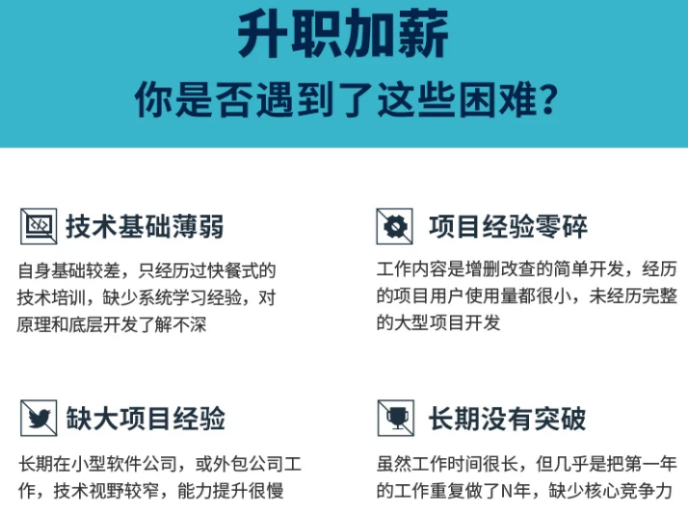
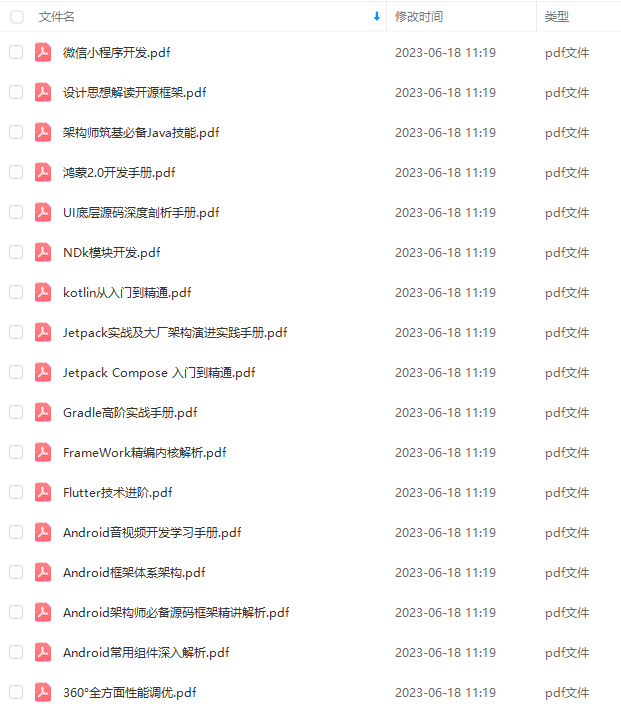
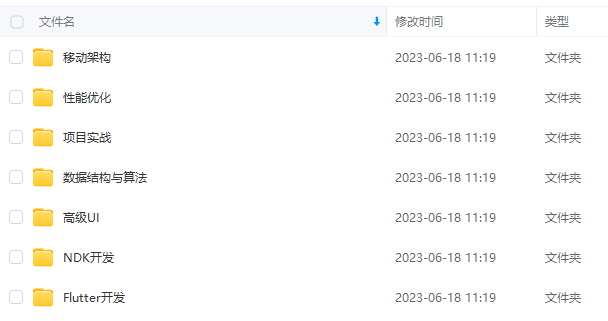
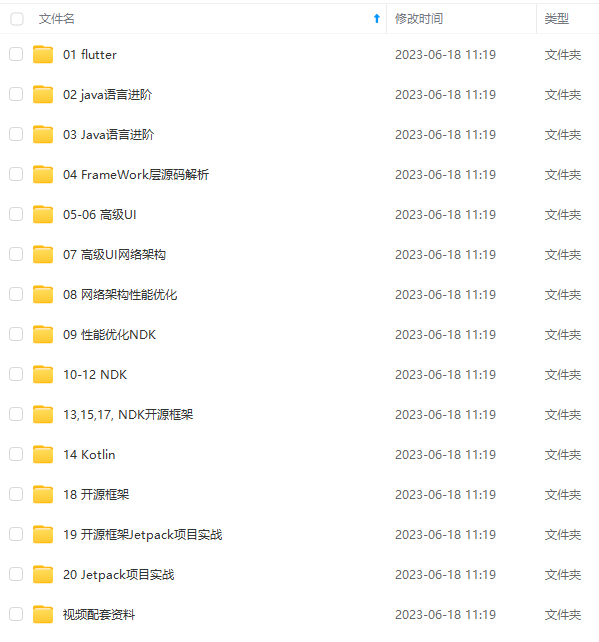
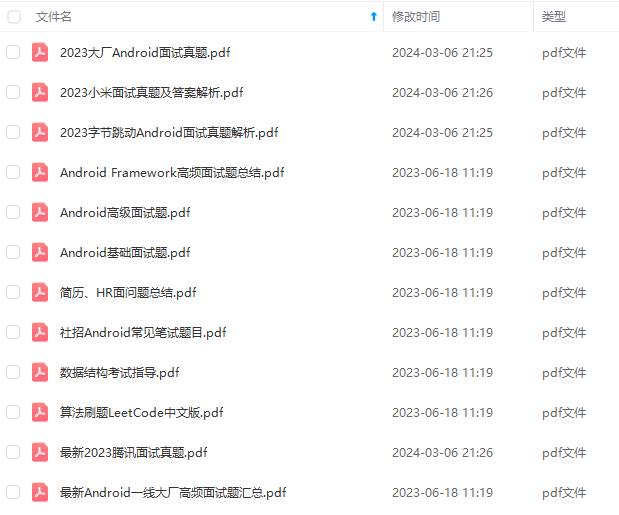
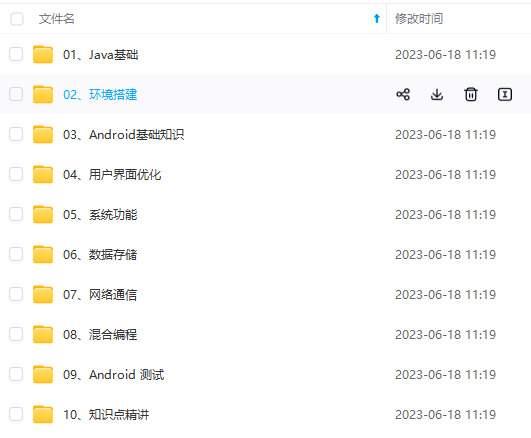

既有适合小白学习的零基础资料,也有适合3年以上经验的小伙伴深入学习提升的进阶课程,基本涵盖了95%以上Android开发知识点,真正体系化!
由于文件比较大,这里只是将部分目录大纲截图出来,每个节点里面都包含大厂面经、学习笔记、源码讲义、实战项目、讲解视频,并且后续会持续更新
如果你觉得这些内容对你有帮助,可以添加V获取:vip204888 (备注Android)

【附】相关架构及资料
源码、笔记、视频。高级UI、性能优化、架构师课程、NDK、混合式开发(ReactNative+Weex)微信小程序、Flutter全方面的Android进阶实践技术,和技术大牛一起讨论交流解决问题。

一个人可以走的很快,但一群人才能走的更远。如果你从事以下工作或对以下感兴趣,欢迎戳这里加入程序员的圈子,让我们一起学习成长!
AI人工智能、Android移动开发、AIGC大模型、C C#、Go语言、Java、Linux运维、云计算、MySQL、PMP、网络安全、Python爬虫、UE5、UI设计、Unity3D、Web前端开发、产品经理、车载开发、大数据、鸿蒙、计算机网络、嵌入式物联网、软件测试、数据结构与算法、音视频开发、Flutter、IOS开发、PHP开发、.NET、安卓逆向、云计算
出来,每个节点里面都包含大厂面经、学习笔记、源码讲义、实战项目、讲解视频,并且后续会持续更新**
如果你觉得这些内容对你有帮助,可以添加V获取:vip204888 (备注Android)
[外链图片转存中…(img-wVRMDHDC-1712327056012)]
【附】相关架构及资料
源码、笔记、视频。高级UI、性能优化、架构师课程、NDK、混合式开发(ReactNative+Weex)微信小程序、Flutter全方面的Android进阶实践技术,和技术大牛一起讨论交流解决问题。
[外链图片转存中…(img-bDjKbBp5-1712327056013)]
一个人可以走的很快,但一群人才能走的更远。如果你从事以下工作或对以下感兴趣,欢迎戳这里加入程序员的圈子,让我们一起学习成长!
AI人工智能、Android移动开发、AIGC大模型、C C#、Go语言、Java、Linux运维、云计算、MySQL、PMP、网络安全、Python爬虫、UE5、UI设计、Unity3D、Web前端开发、产品经理、车载开发、大数据、鸿蒙、计算机网络、嵌入式物联网、软件测试、数据结构与算法、音视频开发、Flutter、IOS开发、PHP开发、.NET、安卓逆向、云计算






















 2215
2215











 被折叠的 条评论
为什么被折叠?
被折叠的 条评论
为什么被折叠?








